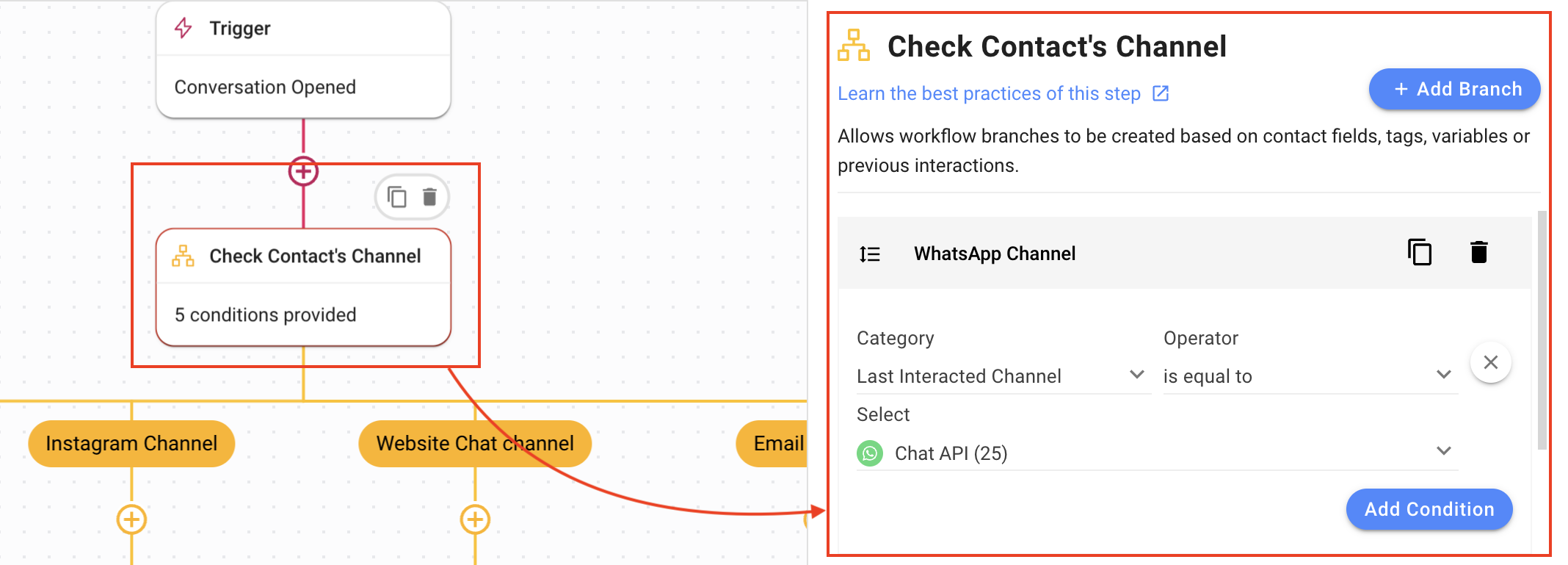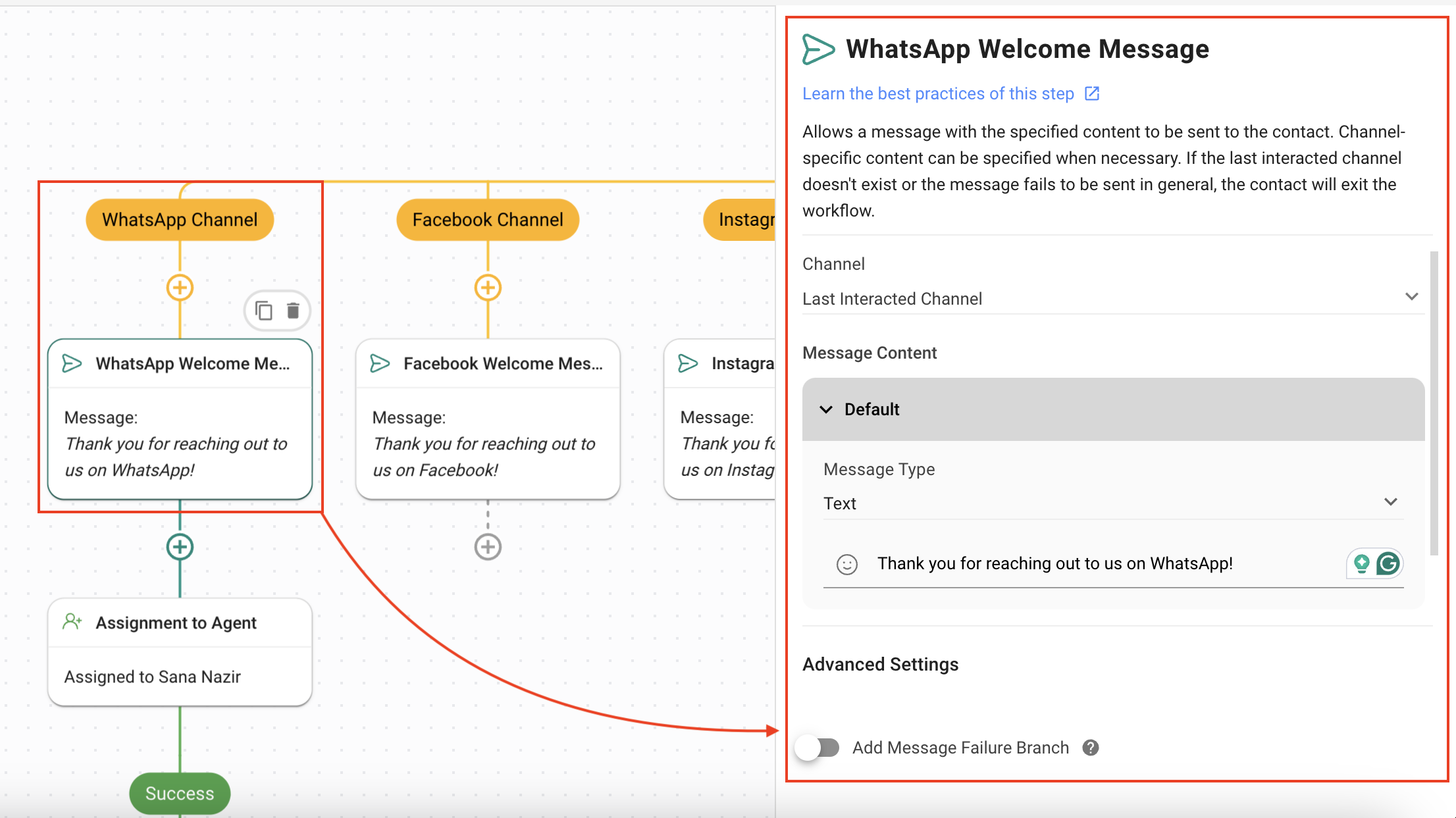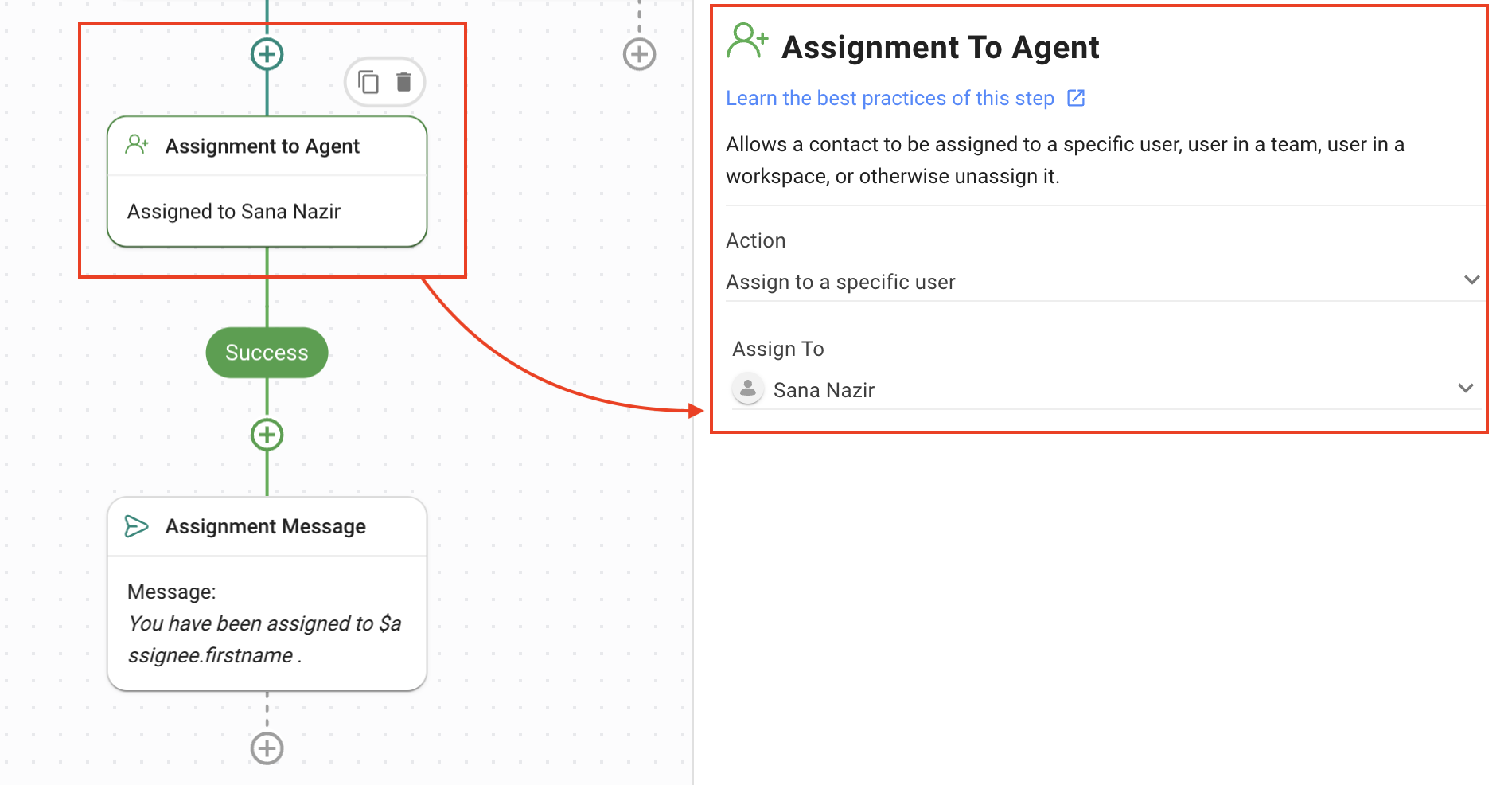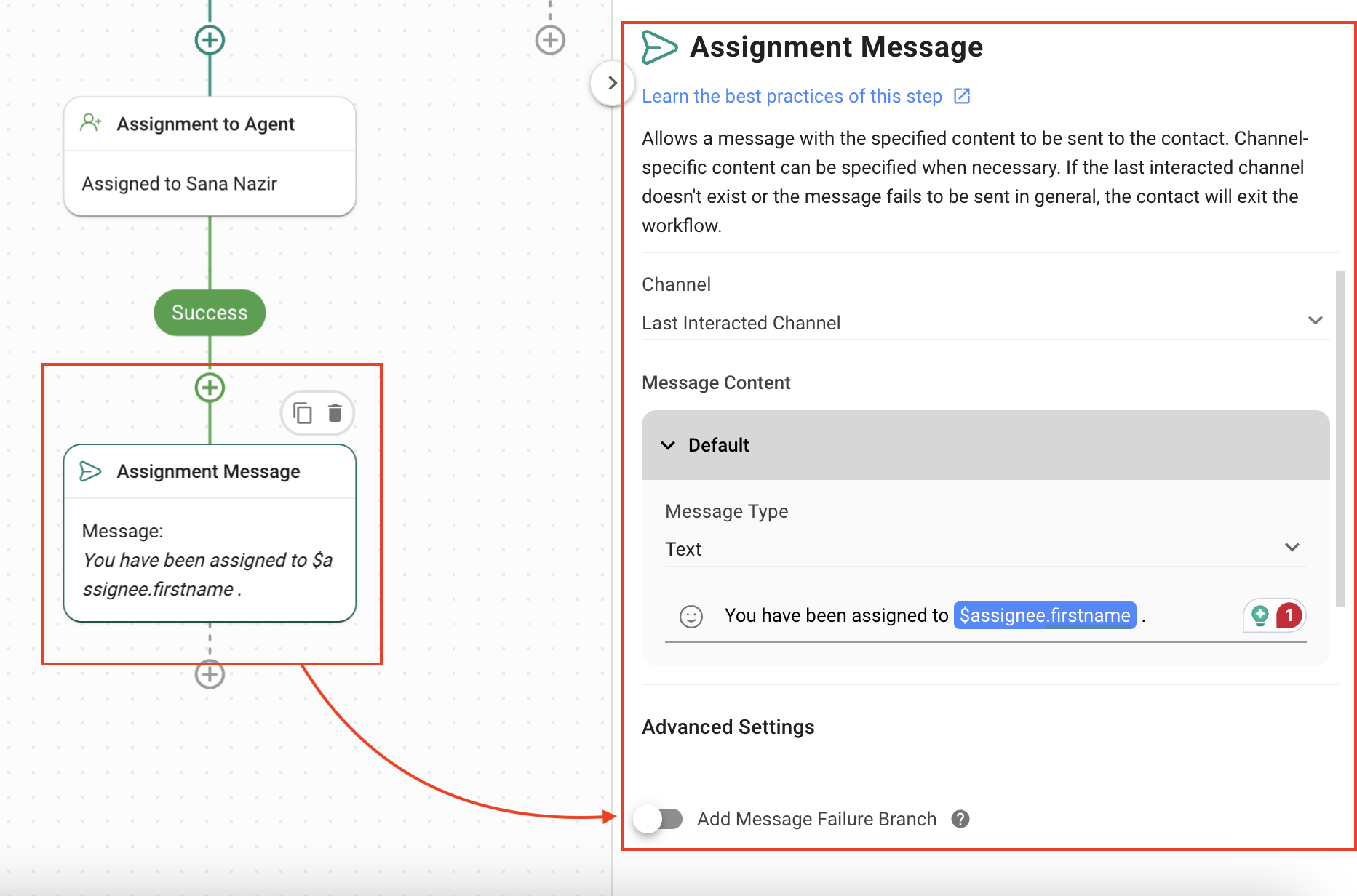Trong bài viết này, bạn sẽ khám phá cách tự động gửi tin nhắn chào mừng tùy chỉnh đến Danh bạ đến từ nhiều kênh nhắn tin khác nhau và chỉ định chúng cho các tác nhân có liên quan mà họ đã tương tác trước đó.
Nếu Người liên hệ liên hệ với bạn qua nhiều kênh nhắn tin khác nhau, bạn có thể phản hồi bằng cách nhanh chóng gửi tin nhắn được tùy chỉnh cho họ và hướng dẫn họ đến các đại lý mà họ đã trò chuyện trước đó bằng cách sử dụng Mẫu quy trình làm việc Tin nhắn chào mừng: Kênh cụ thể .
Lợi ích của việc chuyển đổi liền mạch sang các đại lý
Chuyển đổi khách hàng sang đại lý một cách liền mạch để:
Tin nhắn chào mừng được thiết kế riêng và chức năng phân công nhân viên tự động giúp đơn giản hóa quá trình thu thập thông tin khách hàng tiềm năng và thiết lập đúng phong thái ngay từ đầu.
Cho phép khách hàng trải nghiệm việc xử lý thắc mắc nhanh chóng và hiệu quả, mang lại sự hài lòng cao hơn và tăng lòng trung thành của khách hàng.
Thiết lập quy trình làm việc
Để sử dụng mẫu quy trình làm việcTin nhắn chào mừng: Kênh cụ thể, hãy nhấp vào+ Thêm quy trình làm việc>Nhấp vào Tin nhắn chào mừng: Kênh cụ thể>Sử dụng mẫu trong mô-đunQuy trình làm việc.
Kích hoạt: Quy trình làm việc bắt đầu khi Liên hệ mở cuộc trò chuyện.
Kiểm tra Kênh của Liên hệ: Kiểm tra kênh mà Liên hệ đến bằng cách sử dụng Bước Nhánh . Mỗi kênh có một nhánh riêng biệt. Các thiết lập sau đây được sử dụng để tạo nhánh cho nhiều kênh khác nhau:
Thể loại: Kênh tương tác cuối cùng, để kiểm tra kênh tương tác cuối cùng là gì.
Toán tử: Bằng.
Chọn: Kênh cần thiết.
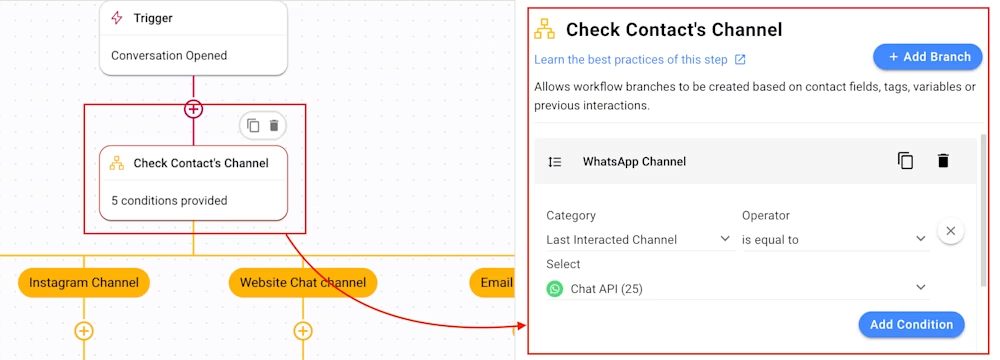
Thêm nhiều nhánh tùy theo nhu cầu bằng cách sử dụng nút Thêm nhánh .
Kênh cụ thể Tin nhắn chào mừng: Cung cấp lời chào tùy chỉnh để phản hồi nhanh cho Liên hệ của bạn bằng cách sử dụng Gửi tin nhắn Bước:
Kênh = Kênh tương tác cuối cùng, do đó tin nhắn được gửi đến cùng kênh mà Liên hệ đang sử dụng.
Loại tin nhắn = Văn bản đã được thiết lập.
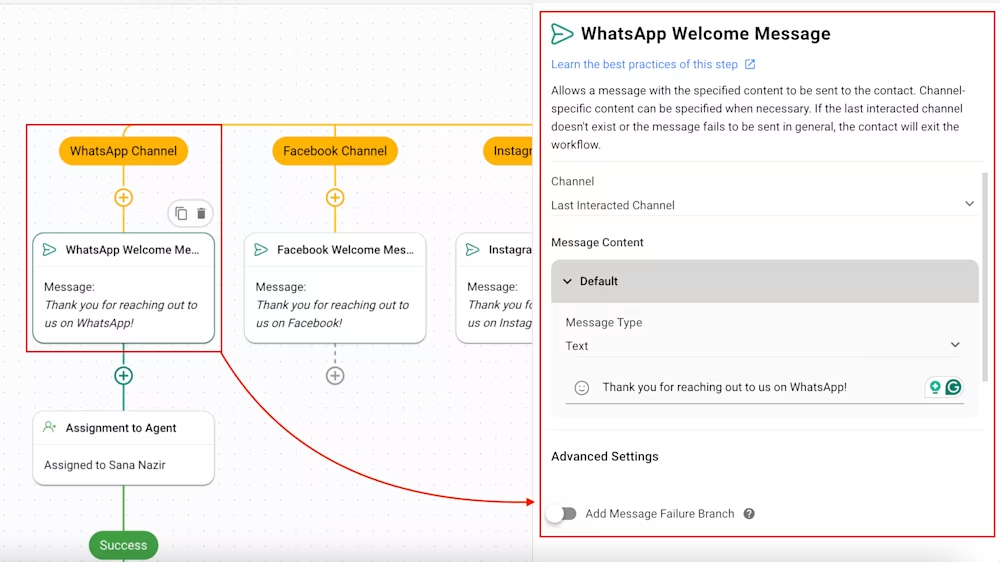
Giao cho Nhóm: Giao Liên hệ cho một tác nhân dành riêng cho kênh bằng cách sử dụng Giao cho Bước:
Hành động = Gán cho người dùng trong người dùng cụ thể để gán Liên hệ cho một tác nhân chuyên dụng.
Đã giao cho = Chọn tác nhân có liên quan.
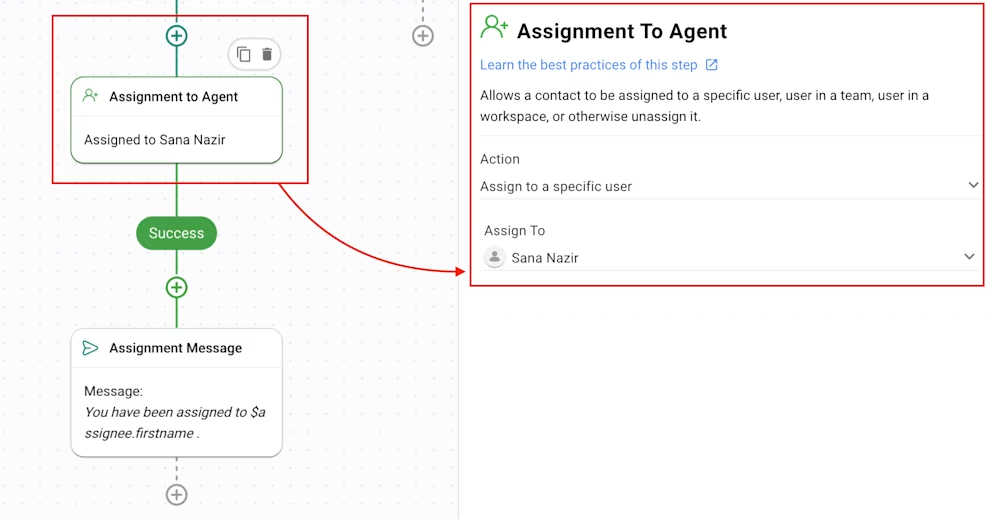
Tin nhắn chỉ định: Gửi cho Liên hệ một tin nhắn chỉ định tác nhân đã được chỉ định cho họ. Để đạt được điều này, các giá trị sau đã được thiết lập trong Bước Gửi tin nhắn :
Kênh = Kênh tương tác cuối cùng nên tin nhắn được gửi đến cùng một kênh.
Loại tin nhắn = Văn bản đã được thiết lập.
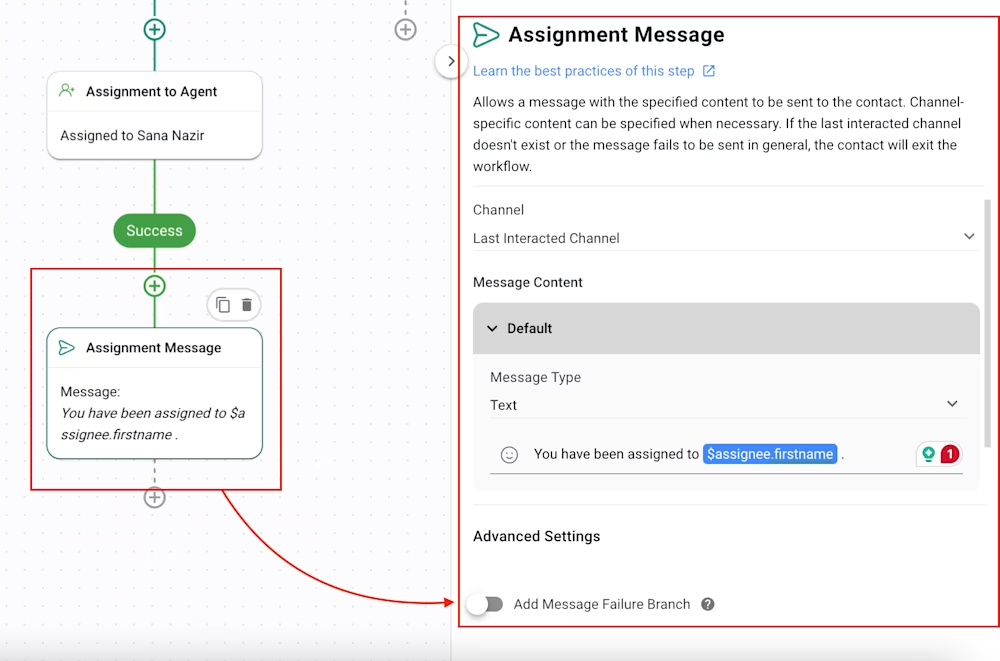
Các liên hệ đến từ nhiều kênh kỹ thuật số khác nhau sẽ được gửi tin nhắn tùy chỉnh và được chỉ định cho các nhân viên chuyên trách.